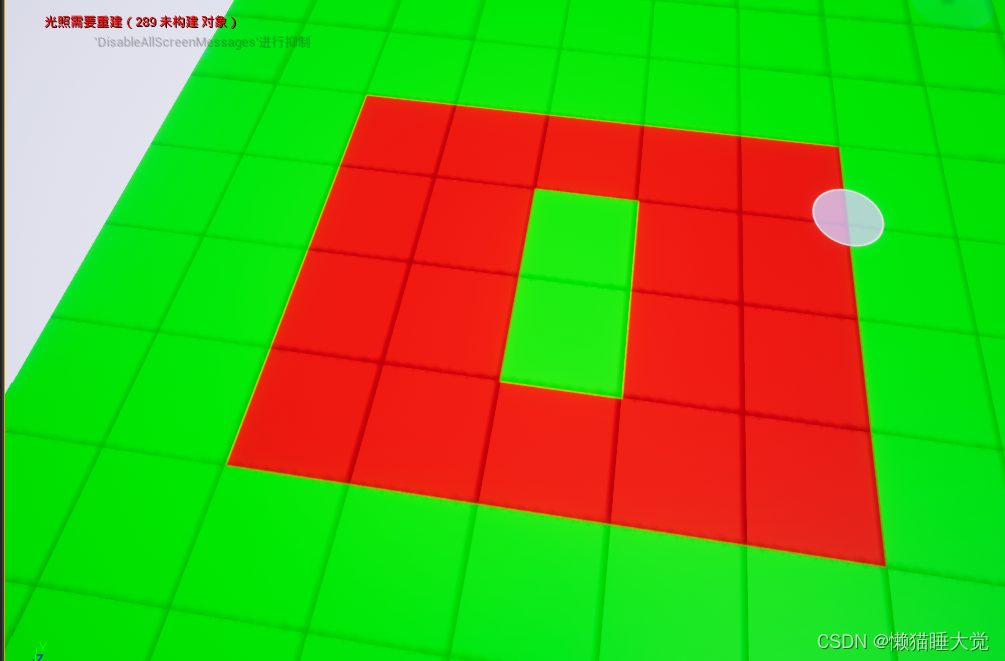UE4-地形材质图层创建及使用
1.选择模式中的地形,进入创建地形界面,支持自己设置地形大小以及导入高度图。导入高度图生成的地形有默认的大小,可以通过左侧面板中的分段大小等属性重新设置地形大小,高度图整体走势是不会更改。设置完抽点击创建,系统自动创建地形。
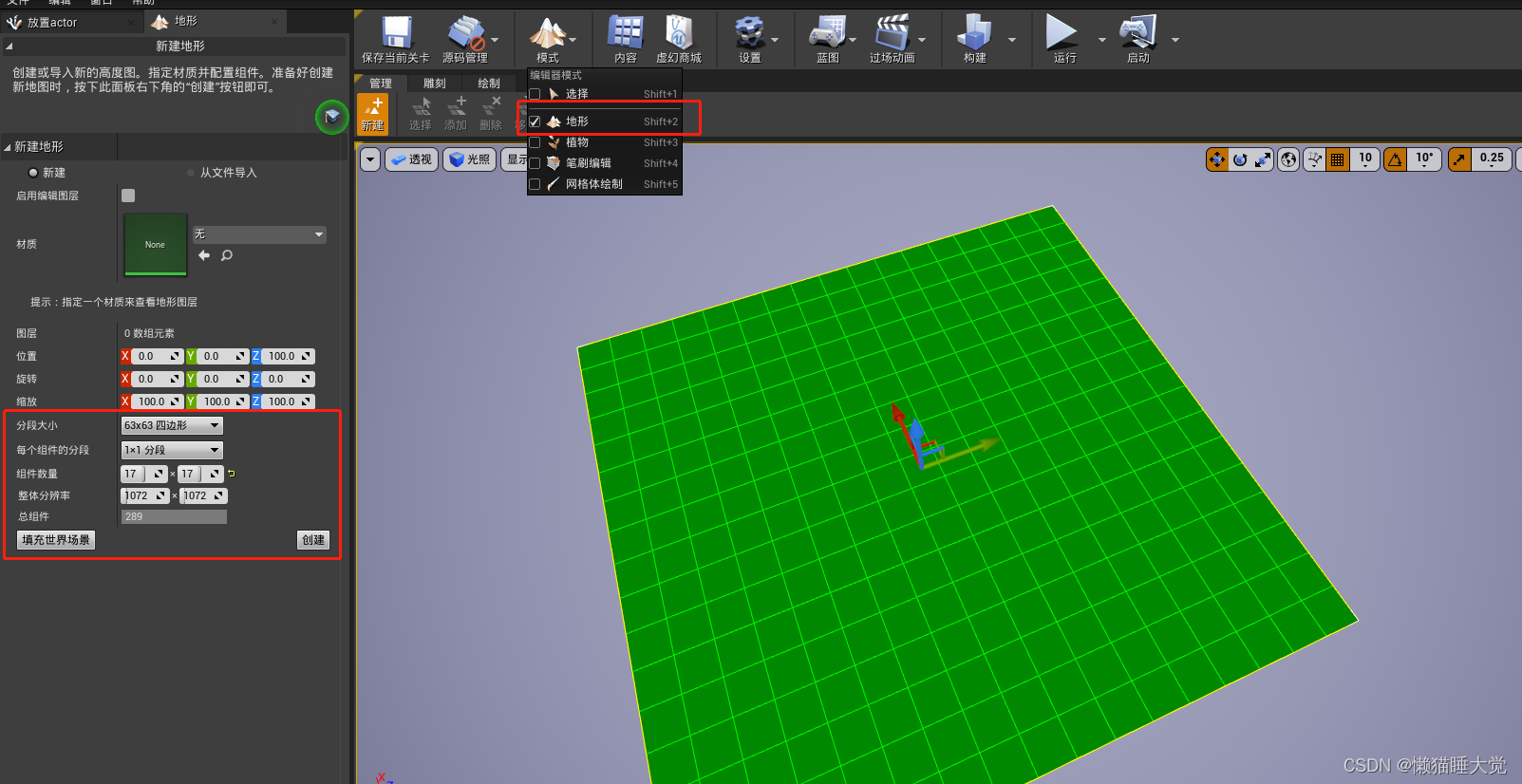
2.创建材质,使用Landscapelayerblend节点创建图层节点。
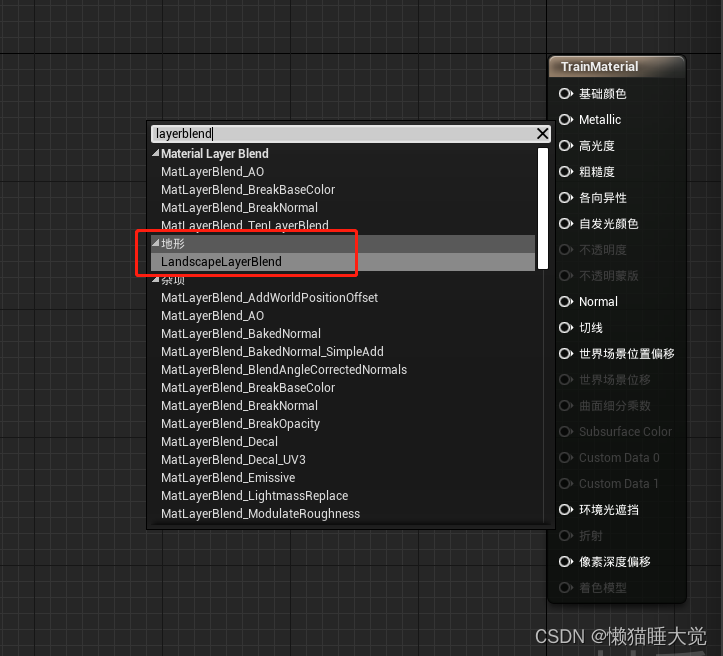
3.选中图层节点,在细节面板增加图层数据,并设置参数值。
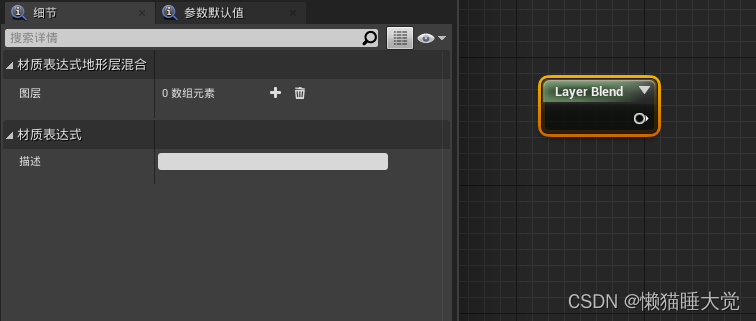
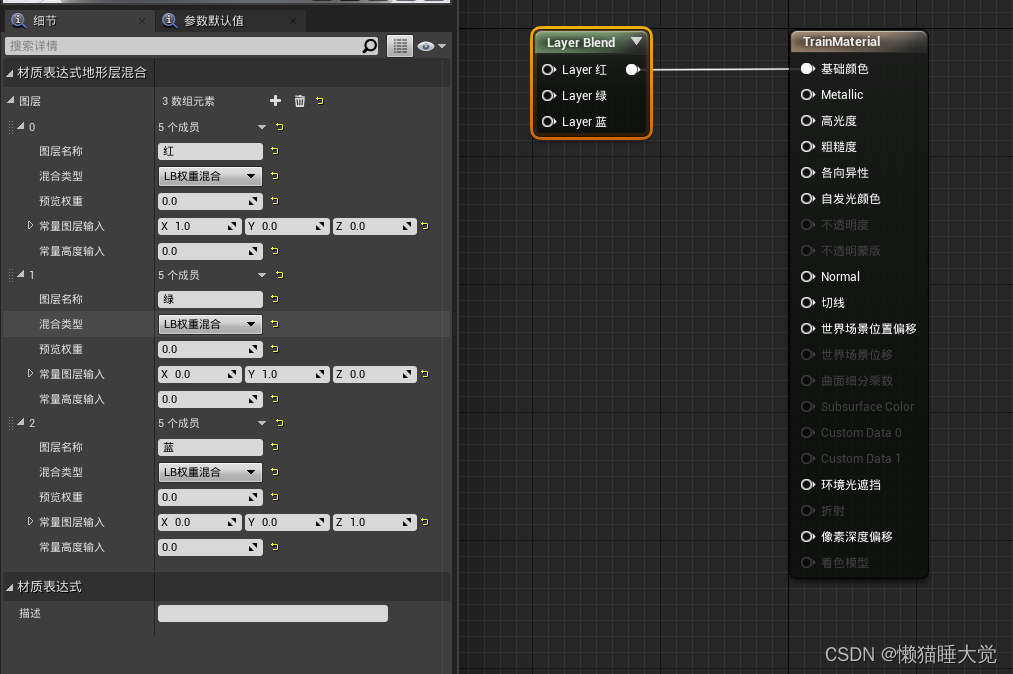
4.编译,保存材质。创建材质实例,引擎模式进入选择模式,选中地形,将材质实例应用到地形中
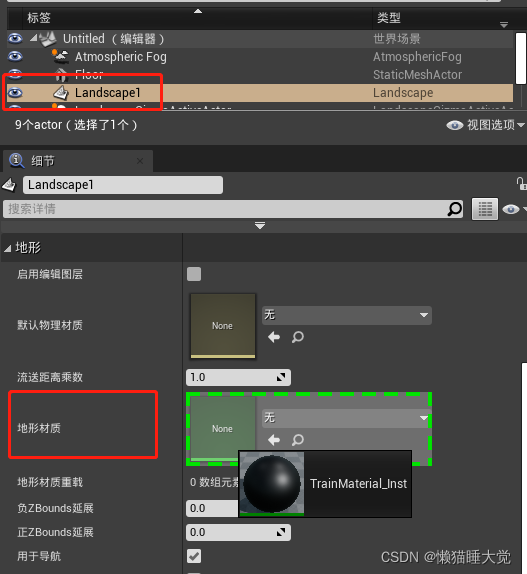
5.重新进入地形模式,选择绘制,在左侧的目标层中存在三个图层,此时的图层是不能使用的,需要创建图层信息。每个图层右侧都有一个+号,选择加号创建图层信息并选择一个文件夹进行保存。(先创建的哪个图层信息,地形的颜色就与之一致)
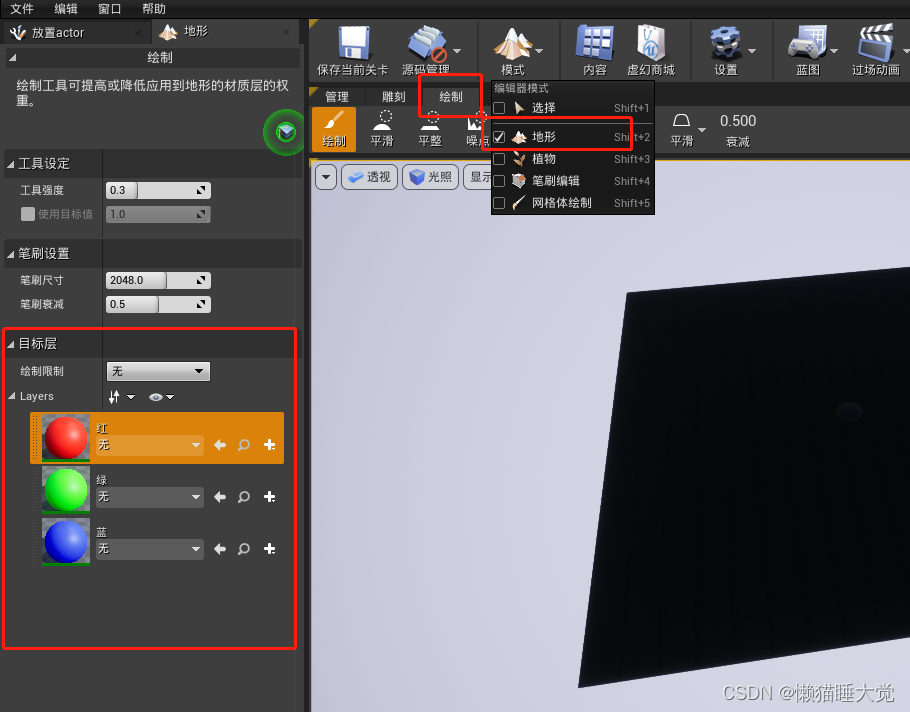
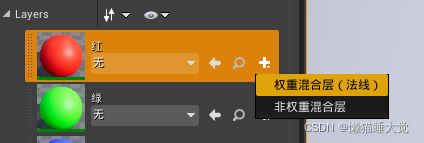
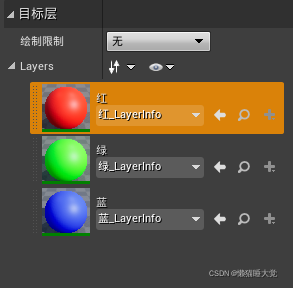
6.绘制图层,首先选择一个要绘制的图层,然后设置笔刷属性在地形上绘制即可。
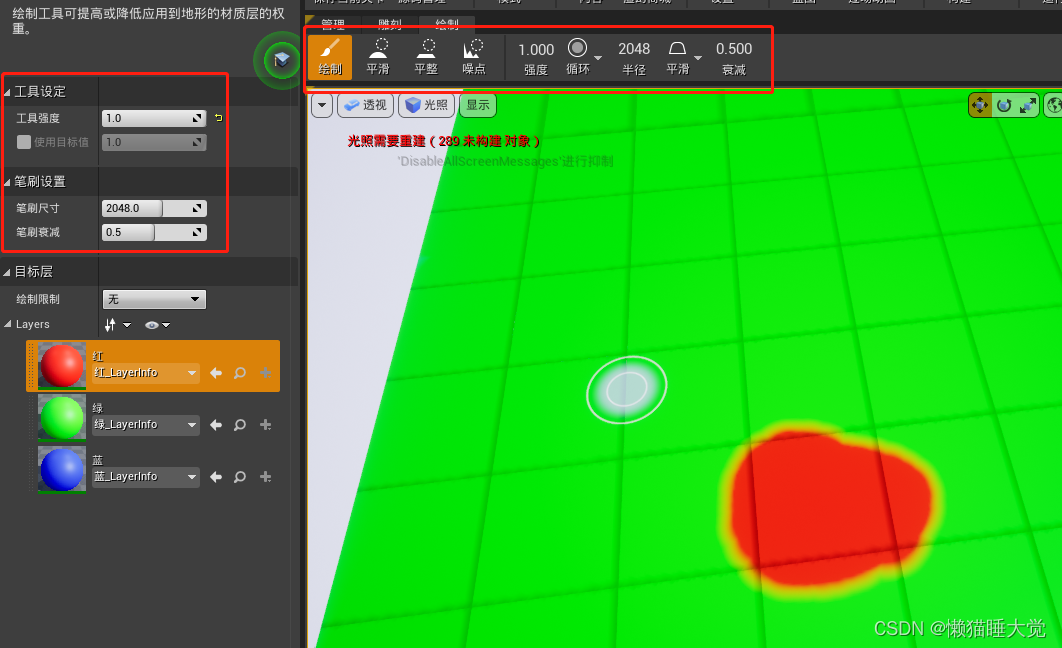
绘制工具栏参数:
绘制:在地形上按照设置的尺寸强度、尺寸大小、衰减半径、进行图层的覆盖。
平滑:在前后两个图层交界处使用最多,使两个图层存在过渡效果。
平整:在此模式中笔刷颜色与选择的图层颜色无关,笔刷颜色与你点击第一次地面,拾取到的颜色相关。在地形中分为区域块,设置得当的情况下,使用平整模式就会将区域块内填充满,并且不影响其他区域块。
噪点:填充效果为噪点效果。
后面的工具强度、笔刷模式、笔刷半径、衰减模式、衰减强度,可自行设置查看效果,都与绘制效果有关。
示例:
平整操作:
胡乱绘制一片区域为红色,调整到平整模式,首先点击绿色区域并且鼠标拖拽将不需要填充红色的区域块整体更改为绿色,一定要将整个方块内的红色全部消除。
此时因为笔刷是圆形,红色区域被削除部分也不是规则的,此时点击红色区域鼠标拖拽进行填充,就会看到效果。
1.开始绘制:
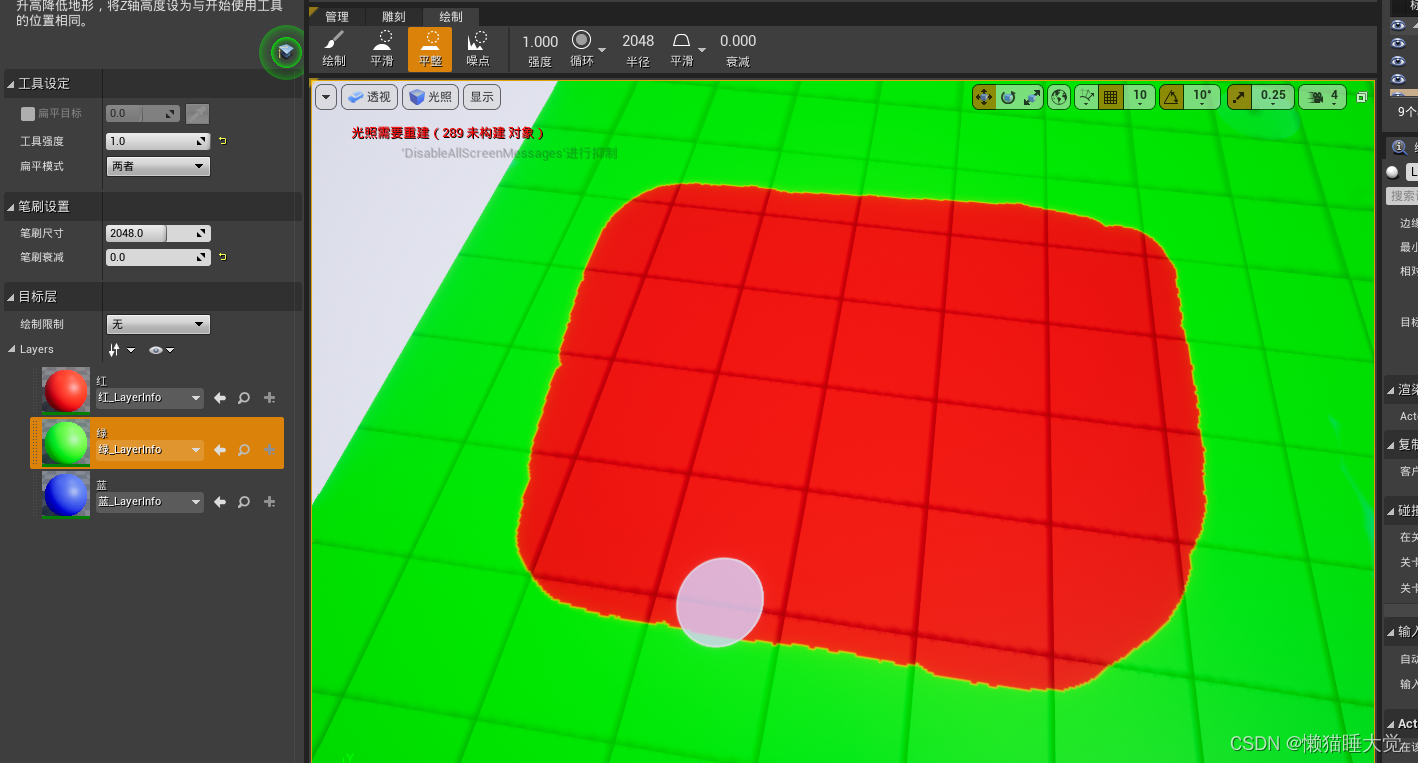
2.点击绿色区域,然后鼠标拖拽进入到目标位置,将不需要的红色区域块进行覆盖:剔除中间两块区域以及周边不规则区域

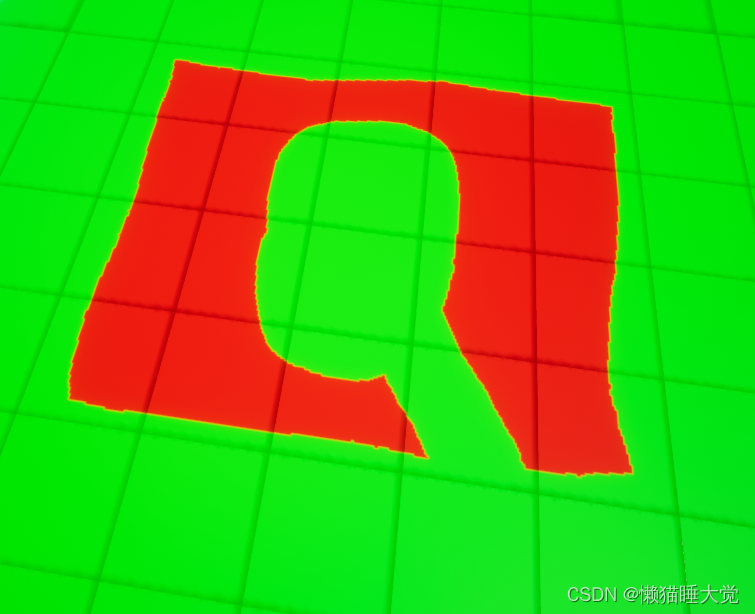
3.点击红色区域,鼠标拖拽绘制,平整区域会被限定,不会向 无红色区域 扩展